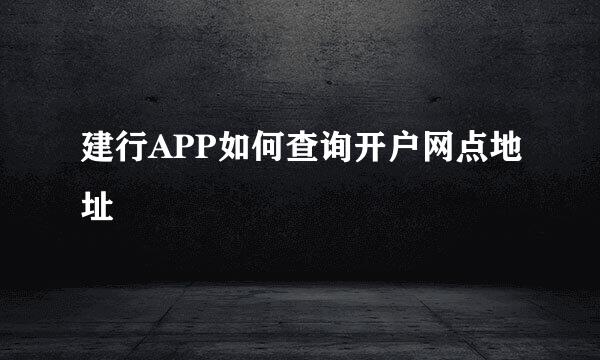如果一个设备可以访问互联网,它就有一个MAC地址。媒体访问控制地址的缩写,它唯一标识网络上的设备,几乎就像房屋或公寓号码一样。虽然你通常可以忽略这些信息,但出于某些技术原因,比如网络安全或解决连接问题,这些信息很有用。让我们来看看如何找到Android或iPhone手机的MAC地址。
一旦你了解了安卓菜单的组织方式,在安卓手机上查找Wi-Fi MAC地址就非常简单了。然而,你想要的数据在“设置”中隐藏了好几层,根据你的设备,某些按钮和图标可能会有不同的标签。
我们的指南基于运行Android 12的OnePlus 8T。到2023年安卓14的最终版本发布时,步骤可能会有所不同。
1、从屏幕顶部向下滑动以拉起通知栏,然后点击齿轮形状的“设置”图标。
2、向下滚动并进入“关于[设备]>状态”。在某些手机上,“状态”可能会被类似“硬件信息”的内容所取代。
3、你设备的MAC地址将显示在Wi-Fi MAC地址旁边。
你可以在两个地方找到MAC地址,而且都在设置应用程序中。如果你连接到Wi-Fi网络,你可以通过检查当前的Wi-Fi网络详细信息,在Wi-Fi设置中找到MAC地址。无论你当前是否连接到Wi-Fi,你都可以在常规设置中找到iPhone的MAC地址。
如果你连接到了Wi-Fi网络,你可以打开你的Wi-Fi设置来检查你的MAC地址。你会在当前Wi-Fi网络的详细信息中发现它被列为Wi-Fi地址。
你的iPhone有一个唯一的MAC地址,该地址不会更改,但只有当你关闭“专用地址”切换时,它才可见。如果打开“专用地址切换”,当你连接到另一个Wi-Fi网络时,你将看到列出的不同Wi-Fi地址。
以下是如何通过Wi-Fi设置查找iPhone的MAC地址:
1、打开设置。
2、点击无线局域网。
3、点击当前Wi-Fi网络旁边的信息(i)图标。
4、你的MAC地址列在Wi-Fi地址字段中。
如果“私有地址”切换处于启用状态,则无线局域网地址字段将显示仅与当前Wi-Fi网络一起使用的唯一MAC地址。要查看手机的实际MAC地址,请关闭“私有地址”开关。
你也可以在iPhone通用设置菜单的“关于”部分找到iPhone的MAC地址。无论你是否连接到Wi-Fi,此选项都可用。
以下是如何在通用设置中查找你的iPhone MAC地址:
1、打开“设置”,然后点击“通用”。
2、点击“关于本机”。
3、向下滚动。
4、你的MAC地址列在Wi-Fi地址字段中。
iPhone设置中“关于”突出显示的Wi-Fi地址。
注意:如果你没有连接到Wi-Fi,你看到的地址将是你手机的实际MAC地址。如果你连接到Wi-Fi并打开了“私有地址”功能,此字段将显示你的手机仅在当前网络中使用的唯一MAC地址。
在iPhone上,Wi-Fi地址和MAC地址的含义是一样的。MAC地址是用于识别联网设备的唯一数字。设备制造商分配这些号码,每个设备都有一个唯一的号码。虽然在某些情况下有更改MAC地址的方法,但MAC地址被设计为静态和唯一的。
苹果之所以使用“Wi-Fi地址”一词,是因为你的iPhone有一个私有地址功能,旨在提高安全性和隐私性。虽然你的手机确实有一个永远不会更改的唯一MAC地址,但启用“私有地址”功能会使你的手机在每个Wi-Fi网络中使用不同的地址。这使得网络管理员更难跟踪你在网络中的移动。
由于你的iPhone可以使用多个MAC地址,因此必须注意你是否已打开“私有地址”功能。如果网络管理员要求你提供MAC地址,而你已打开“私人地址”,请确保你已连接到正确的Wi-Fi网络,然后再检查你的Wi-Fi地址。否则,你可能会给他们错误的地址。
如果在连接到使用MAC过滤的网络之前必须提供MAC地址,则可能必须提供手机的实际MAC地址。在这种情况下,你将不得不完全断开与Wi-Fi的连接,并使用上述通用设置方法检查你的Wi-Fi地址。然后,你需要在禁用私有地址的情况下连接到Wi-Fi网络。有关详细信息以及是否允许你在此类网络上使用“私有地址”,请与网络管理员联系。